對於XP和Vista用戶,尤其是軟件較多的用戶而言,如果不想在升級Windows 7後重新進行繁雜的軟件設置的話,可以試試這個工具。Vista用戶還可以采用升級安裝的方式來升級到Windows 7,軟件和系統配置都不會丟。但XP用戶只能全新安裝,因此,這個工具的存在就有一定的意義了。微軟官方也建議用戶通過此工具來完成遷移。
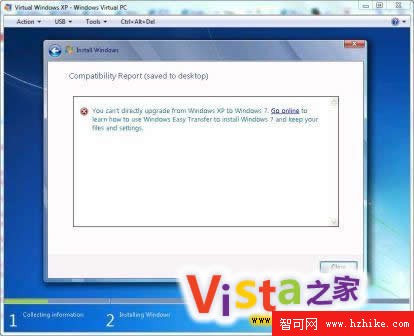
XP無法直接升級
但是需要注意的是,此工具只是轉移用戶的文檔、系統配置、數據和軟件設置,而並非Ghost,因此,用戶在升級到新系統後需要重新安裝軟件。同時,系統文件如自定義的字體以及驅動等都無法通過此工具轉移。
使用方法如下:
1. 下載Windows 7 RTM鏡像
2. 解壓或用虛擬光驅掛載鏡像
3. 打開Support\Migwiz文件夾下的migsetu文件
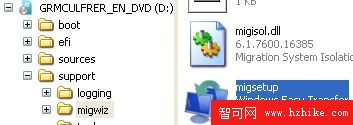
4. 點擊下一步
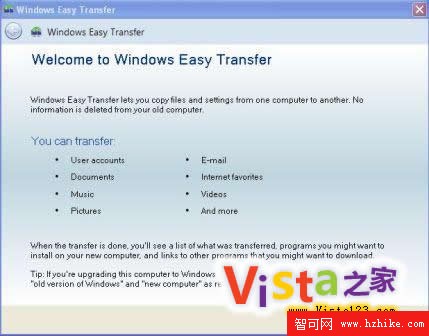
5. 選擇轉移目標,可以選擇數據線、網絡上的其他計算機和移動硬盤、U盤,建議U盤
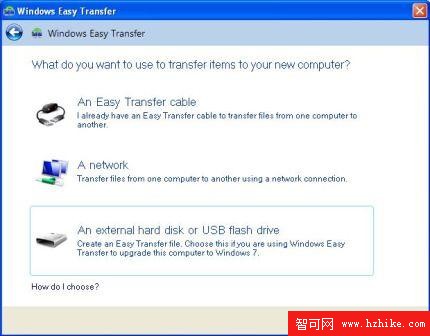
6. 點擊 This is my old computer
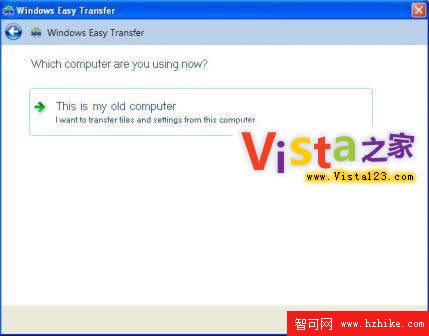
7. 等待掃描完畢選擇自己需要轉移的文件和配置項目
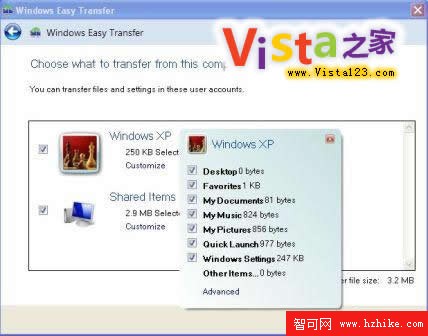
8. 輸入密碼,無需密碼則留白
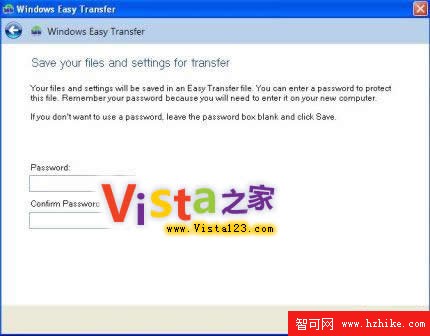
9. 選擇路徑,開始備份
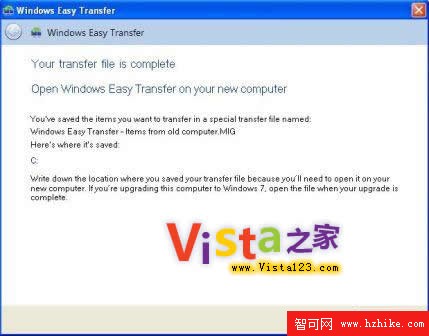
10. 安裝Windows 7
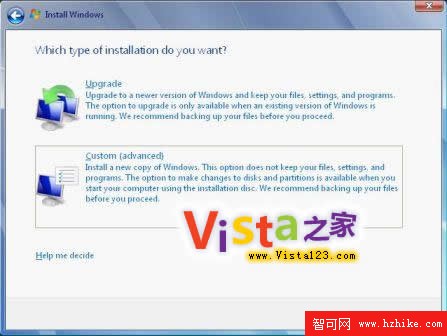
11. 打開開始菜單-> 所有程序 -> 附件 -> 系統工具下的Windows Easy Transfer
12. 二百五博客(http://www.im250.com.cn)提醒您提示插入U盤則插入備份U盤
13. 點擊“This is my new computer”
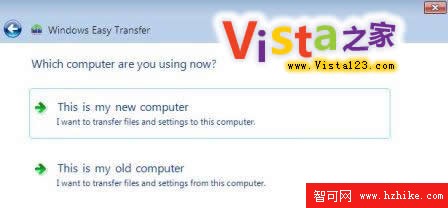
14. 點擊Yes完成恢復

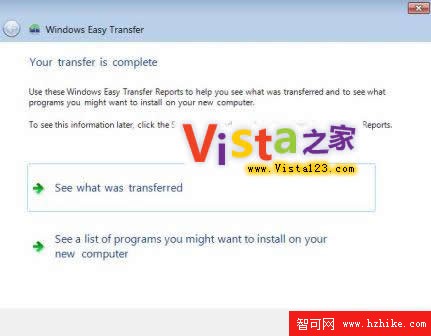
15. 最後別忘了清理殘留文件,點擊開始菜單->所有程序 ->附件 -> 系統工具 -> 磁盤清理,勾選舊版本Windows....確定